Perkhidmatan Ancaman Pertahanan Microsoft telah menghentikan masalah di Windows 10
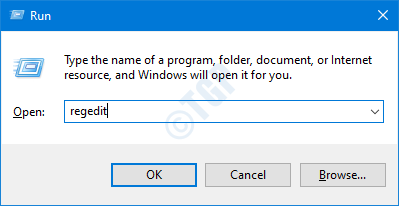
- 789
- 57
- Daryl Wilderman
Windows Defender adalah sistem perlindungan firewall terbina dalam dan ancaman yang boleh digunakan untuk mengurangkan masalah dengan virus dan prestasi dalam sistem. Walau bagaimanapun, ramai pengguna telah melaporkan melihat isu berikut dengan perkhidmatan pertahanan
Perkhidmatan ancaman telah berhenti, mulakan semula sekarang.
Apabila anda cuba menggali lagi masalah ini, anda melihat dengan segera mengatakan "ralat yang tidak dijangka. Maaf, kami menghadapi masalah. Sila cuba lagi."
Sebab yang paling biasa untuk masalah ini berlaku ialah anti-virus pihak ketiga dalam sistem. Perisian antivirus ini mempunyai tetapan yang melumpuhkan pertahanan Windows. Dalam artikel ini, marilah kita melihat cara yang berbeza untuk membetulkan isu "Microsoft Defender Ancaman telah berhenti" secara terperinci.
Nota: Mulakan semula PC kadang -kadang membetulkan ralat. Cuba ia.
Isi kandungan
- Betulkan 1: Ubah suai kunci pendaftaran
- Betulkan 2: Nyahpasang perisian antivirus pihak ketiga
- Betulkan 3: Mulakan semula perkhidmatan tertentu
Betulkan 1: Ubah suai kunci pendaftaran
Langkah 1: Buka tetingkap Run dengan menekan butang Windows+R
Langkah 2: Jenis regedit dan tekan okey
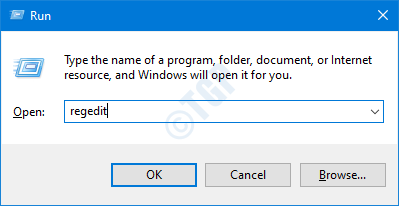
CATATAN: Penyuntingan pendaftaran boleh memberi kesan buruk kepada sistem walaupun dengan kesilapan yang sedikit. Adalah dinasihatkan untuk mengambil sandaran pendaftaran sebelum meneruskan. Untuk mengambil sandaran, dalam editor pendaftaran-> pergi ke Fail -> Eksport -> Simpan fail sandaran anda.
Langkah 3: Di tetingkap Kawalan Akaun Pengguna yang muncul meminta kebenaran, klik Ya
Langkah 4: Di tetingkap editor, pergi ke lokasi berikut,
HKEY_LOCAL_MACHINE \ Software \ Policies \ Microsoft \ Windows Defender
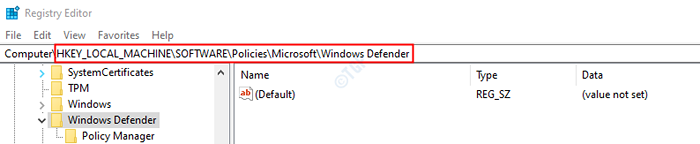
Langkah 5: Di anak tetingkap sebelah kanan, periksa sama ada kunci pendaftaran DisableAnTispyware ada.
Jika ia wujud . Cukup klik dua kali dan tetapkan data nilainya ke 0. Sekiranya ia tidak wujud, ikuti langkah -langkah yang diberikan di bawah.
Langkah 11: Apabila DisableanTispyware tidak hadir tetapi masalah dengan perkhidmatan Windows Defender dilihat, seseorang boleh cuba membuat kunci dan menetapkan nilai kunci kepada 0.
1. Klik kanan di mana sahaja -> nilai baru -> dword (32 -bit)
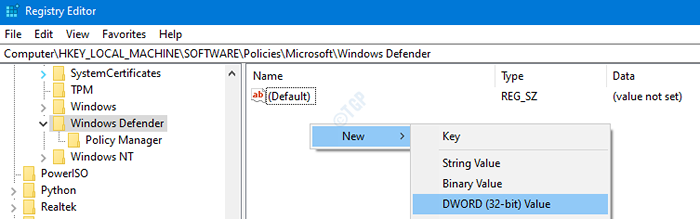
2. Namakan kunci yang baru dibuat sebagai DisableAnTispyware
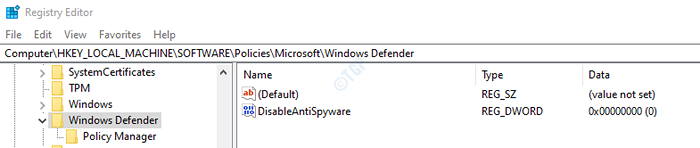
3. Klik dua kali DisableAnTispyware. Di tetingkap edit dword, Tetapkan nilai kepada 0.
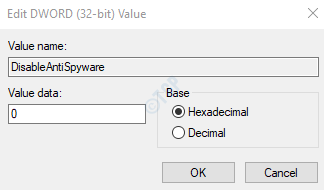
Periksa sama ada ini membantu menyelesaikan masalah.
Betulkan 2: Nyahpasang perisian antivirus pihak ketiga
Seperti yang dinyatakan di atas, kebanyakan perisian antivirus melumpuhkan Windows Defender Security. Pastikan tidak ada aplikasi pihak ketiga yang dipasang dan kemudian periksa apakah masalahnya masih ada.
Betulkan 3: Mulakan semula perkhidmatan tertentu
Langkah 1: Dialog Buka Jalankan (Windows+R)
Langkah 2: Jenis perkhidmatan.MSC dan memukul okey
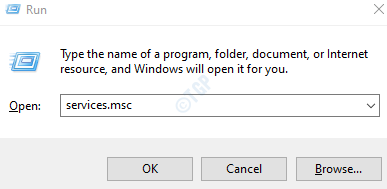
Langkah 3: Di tetingkap Perkhidmatan, tatal ke bawah untuk mencari Pusat Keselamatan.
Langkah 4: Klik kanan di atasnya dan pilih Mula semula
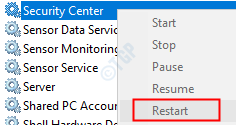
Sekiranya tidak berjalan, cuma klik dua kali dan mulakan perkhidmatan. Juga pastikan jenis permulaan ditetapkan ke automatik (permulaan yang ditangguhkan).
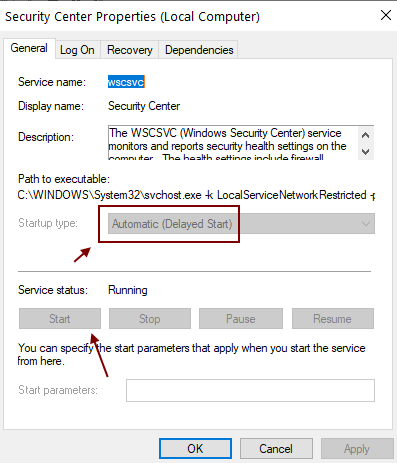
Langkah 5: Begitu juga, cari Perkhidmatan Antivirus Windows Defender. Kemudian klik kanan dan pilih Mula.
Sekiranya ini tidak membantu, cubalah seterusnya.
Itu sahaja
Kami harap artikel ini membantu menyelesaikan masalah. Sila komen dan beritahu kami yang mana yang ada di atas membantu.
Terima kasih kerana membaca. Sila tunggu lebih banyak petua dan tip.
- « Cara Mengaktifkan dan Menyesuaikan Sempadan Tetingkap dan Warna Bar Tajuk pada Windows 10
- Cara Mencari Tag Perkhidmatan pada Windows 10 »

